Додавання нотаток доповідача до слайдів
Створюючи презентацію, ви можете додати нотатки доповідача, які стануть у пригоді під час показу слайдів.
Поки ви проводите презентацію, нотатки доповідача відображаються лише на вашому моніторі, і глядачі їх не бачать. Тож якщо під час ведення презентації потрібно згадати про певні моменти, додайте їх до області нотаток.

Додавання нотаток під час створення презентації
Область нотаток – це поле, яке відображається під кожним слайдом. (Її позначено пурпуровим кольором на рисунку нижче.) У пустій області нотаток відобразиться текст Клацніть, щоб додати нотатку. Введіть нотатки доповідача тут. Якщо область нотаток не відображається або вона повністю згорнута, клацніть PowerPoint_genericНотатки</c0> на панелі завдань у нижній частині вікна PowerPoint_generic (яке також позначено пурпуровим кольором на рисунку нижче).
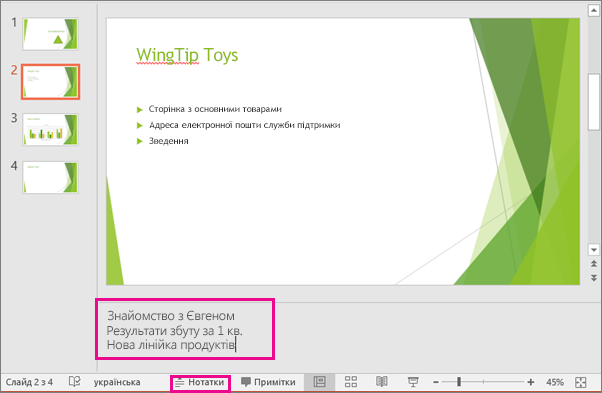
Якщо довжина нотаток перевищує довжину, відведену для області нотаток, збоку відображається вертикальна смуга прокручування. Область нотаток можна збільшити. Для цього наведіть вказівник миші на верхню лінію області, а потім перетягніть угору, коли вказівник перетвориться на двонаправлену стрілку.
Вигляд нотаток у режимі доповідача
Порада.: Ви можете додавати нотатки під час презентації безпосередньо в режимі доповідача або під час редагування презентації. Відомості про те, як додавати нотатки доповідача під час редагування презентації, див. в статті Додавання нотаток доповідача до слайдів.
Якщо комп’ютер підключено до проектора та запустити показ слайдів 
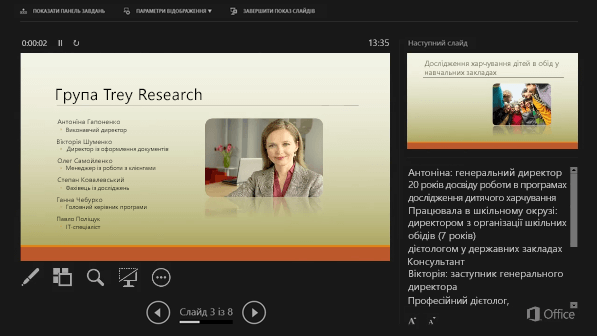
Нотатки відображаються в області праворуч. Якщо потрібно щось додати або видалити, просто клацніть текстове поле, щоб відредагувати його. Текст переноситься автоматично, і за потреби з'явиться вертикальна смуга прокручування. Ви також можете змінити розмір тексту в області нотаток, використовуючи дві кнопки в нижньому лівому куті області нотаток:

Режим доповідача не потрібно спеціально створювати. PowerPoint налаштовує його автоматично, збираючи нотатки, які ви ввели для кожного слайда, і об’єднуючи їх у пару з набором елементів керування для переміщення в межах презентації.
За замовчуванням PowerPoint налаштовано так, що режим доповідача активується під час показу слайдів. Цей параметр можна змінити на вкладці Показ слайдів на стрічці PowerPoint:

Докладніше про перегляд і використання режиму доповідача див. в статті Запуск презентації та нотатки в режимі доповідача.
Друк нотаток доповідача
Див. статтю Друк слайдів із нотатками доповідача або без них.
Додаткові відомості
Друк слайдів із нотатками доповідача або без них
Поки ви проводите презентацію, нотатки доповідача відображаються лише на вашому моніторі, і глядачі їх не бачать. Тож якщо під час ведення презентації потрібно згадати про певні моменти, додайте їх до області нотаток.

38 секунд
Додавання нотаток доповідача до слайдів
Щоб додати нотатки до слайдів, виконайте такі дії:
-
У меню View (Подання) виберіть Normal (Звичайний).
-
Виберіть ескіз слайда, до якого потрібно додати нотатки.
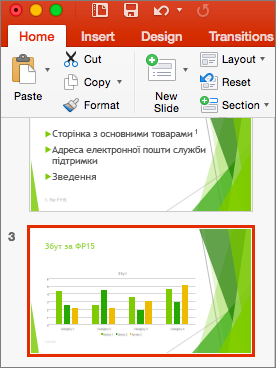
-
Під слайдом відобразиться область нотаток. Клацніть надпис Click to add notes (Місце для нотаток) і введіть потрібний текст.
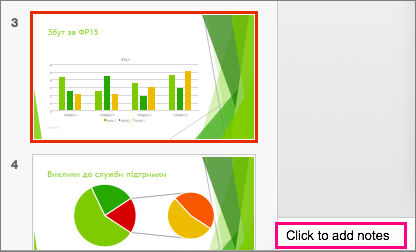
-
Щоб приховати область нотаток, натисніть кнопку Notes (Нотатки)

Перегляд нотаток під час ведення презентації
Щоб бачити нотатки в той час, коли інші переглядають вміст ваших слайдів, скористайтеся режимом доповідача. Ось як це зробити:
-
У меню View (Подання) натисніть кнопку Presenter View (Подання доповідача).
-
Відобразиться слайд, який зараз демонструється, вікно попереднього перегляду наступного слайда, а під ним – усі нотатки, додані до поточного слайда.
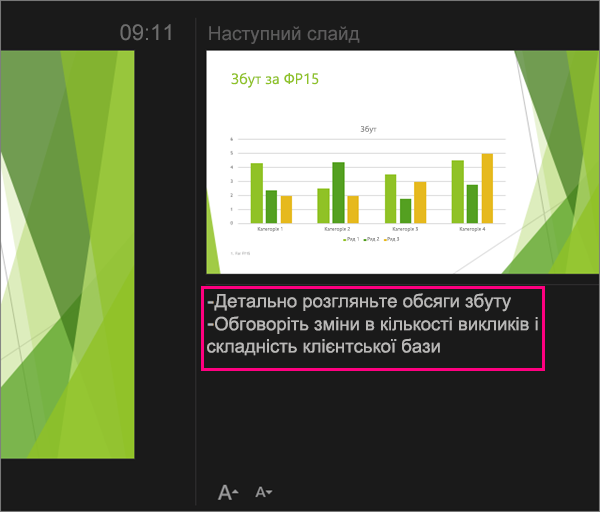
Глядачі бачитимуть лише вміст слайдів презентації, а не ваші нотатки.
Додаткові відомості
У Інтернет-версія PowerPoint можна створювати нотатки доповідача, проте їх не можна демонструвати під час показу слайдів.
Створення нотаток доповідача
-
На вкладці Подання в групі Відображення натисніть кнопку Нотатки

Унизу вікна PowerPoint відобразиться область із курсором, що блимає, де можна ввести текст нотатки.
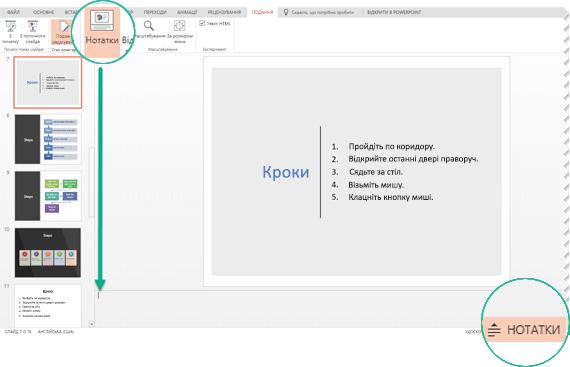
Розмір області нотаток можна збільшити, щоб переглянути весь її вміст одразу, або зменшити. Наведіть вказівник на верхню межу області, і він перетвориться двовістреву стрілку 
Друк нотаток доповідача
Якщо ви – абонентMicrosoft 365 для бізнесу, а презентація зберігається на OneDrive для роботи або навчальних закладів або SharePoint у Microsoft 365, можна надрукувати нотатки доповідача. Докладні відомості див. в статті Друк слайдів, супровідних матеріалів або нотаток PowerPoint.
Див. статтю про використання нотаток доповідача під час ведення презентації
Наразі переглядати нотатки доповідача під час ведення презентації можна лише в класичній версії PowerPoint.










